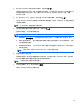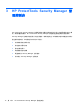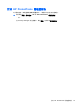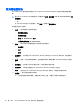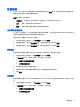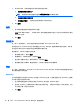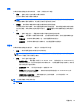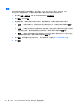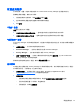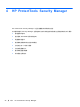Getting started with HP ProtectTools-Windows 7 and Windows Vista
指纹
如果计算机安装或连接了指纹识别器,“指纹”页将显示以下标签:
●
注册 — 选择允许用户注册的最小和最大指纹数。
也可以从指纹识别器中清除所有数据。
注意: 如果从指纹识别器中清除所有数据,则会清除所有用户(包括管理员)的所有指纹数据。
如果登录策略只要求使用指纹,则会禁止所有用户登录到此计算机。
●
灵敏度 — 移动滑块以调整指纹识别器在扫描指纹时使用的灵敏度。
如果始终无法识别您的指纹,则可能需要选择较低的灵敏度设置。 较高的设置可提高对指纹扫描
变化的灵敏度,因而会降低发生误接受的可能性。 中到高设置可以很好地兼顾安全性和简便性问
题。
●
高级 — 选择下列选项之一,配置指纹识别器以节省电能和改进可视反馈:
◦
已优化 — 在需要时,将激活指纹识别器。 首次使用指纹识别器时,您可能会感到略有延迟。
◦
节省电能 — 指纹识别器响应略慢一些,但此设置需要的电能较少。
◦
完全功耗 — 指纹识别器始终处于就绪状态,但此设置需要的电能最多。
智能卡
如果计算机安装或连接了智能卡,“智能卡”页将显示两个标签:
●
设置 — 将计算机配置为在取下智能卡时自动锁定。
注: 只有在将智能卡用作登录 Windows 的验证凭证时,计算机才会锁定。 取下未用作登录
Windows 的智能卡并不会锁定计算机。
●
管理 — 从以下选项中进行选择:
◦
初始化智能卡 — 准备智能卡以用于 HP Protect Tools。 如果以前在 HP ProtectTools 外
部初始化了智能卡(包含不对称密钥对和关联的证书),则无需重新对其进行初始化,除非需
要针对特定证书进行初始化。
◦
更改智能卡 PIN — 用于更改与智能卡一起使用的 PIN。
◦
仅清除 HP ProtectTools 数据 — 仅清除卡初始化期间创建的 HP ProtectTools 证书。
不会清除卡上的任何其它数据。
◦
清除智能卡上的所有数据 — 清除指定智能卡上的所有数据。 该卡不能再用于 HP
ProtectTools 或任何其它应用程序。
注: 无法使用智能卡不支持的功能。
▲
单击应用。
配置系统
19